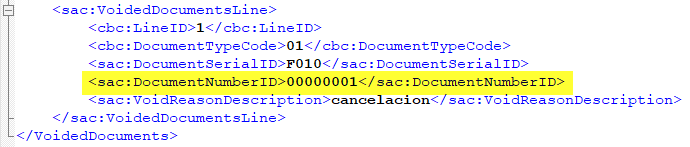01. DATOS GENERALES
| Producto | TOTVS Backoffice | ||||||
|---|---|---|---|---|---|---|---|
| Línea de producto: | Línea Protheus | ||||||
| Segmento: | Servicios | ||||||
| Módulo: | SIGAFAT - Facturación | ||||||
| Función: |
| ||||||
| Ticket: | 9164195 | ||||||
| Requisito/Story/Issue (informe el requisito vinculado): | DMINA-9577 |
02. SITUACIÓN/REQUISITO
Cuando se realiza la transmisión del Comunicado de Baja para documentos electrónicos cuyo Número de Documento es de longitud de 8 caracteres y el tamaño del campo Núm.Doc (F1_DOC /F2_DOC) es de tamaño mayor a 8 caracteres, al generarse el XML el nodo sac:DocumentNumberID que es informado dentro del nodo sac:VoidedDocumentsLine se genera de manera incorrecta mostrando únicamente 3 caracteres.
03. SOLUCIÓN
En la rutina de la Generación de XML para Comunicado de Baja (M486CBXML) se realiza el ajuste en la función fGenXMLCB() para que al generar el nodo sac:DocumentNumberID a partir del Número de Documento (F1_DOC/F2_DOC) realizando relleno de ceros a la izquierda:
- Desde el módulo Configurador (SIGACFG) ir al menú Base de Datos | Diccionario | Base de Datos.
- En la Tabla Genérica 01 - SERIES DE FACTURAS registrar una nueva serie con tamaño 8 dígitos (por ejemplo 00000001).
- Desde el módulo Libros Fiscales (SIGAFIS) ir al menú Actualizaciones | Archivos | Contr Formularios.
- Crear registro para la nueva serie, informando la Serie 2, vigencia y que se encuentra activo el registro.
- Desde el módulo Facturación (SIGAFAT) ir al menú Actualizaciones | Archivos | Productos.
- Configurar un Producto, indicando el Código de Producto SUNAT (B1_PRODSAT).
- Desde el módulo Facturación (SIGAFAT) ir al menú Actualizaciones | Archivos | Clientes.
- Configurar un Cliente, indicando el Tipo de Documento y si el RUC de ser necesario.
- Desde el módulo Facturación (SIGAFAT) ir al menú Actualizaciones | Facturación | Facturaciones (MATA467N)
- Incluir una Factura de Venta utilizando la Serie, el Producto y el Cliente configurados previamente.
- Desde el módulo Facturación (SIGAFAT) ir al menú Actualizaciones | Facturación | Documentos Electrónicos (MATA486)
- Realizar la transmisión de la Factura de Venta, validando que la transmisión sea exitosa y que se visualice con estatus Documento autorizado (Verde).
- En el módulo Facturación (SIGAFAT) ir al menú Actualizaciones | Facturación | Documentos Electrónicos (MATA486).
- En los parámetros de la rutina especifique en Tipo de Documento: Factura.
- En el menú Otras Acciones, seleccione Comunicado Baja.
- Indique los parámetros para filtrado de facturas a visualizar:
- Serie - Serie de facturas a incluir
- Documento Inicial - Número de facturas inicial a incluir
- Documento Final - Número de facturas final a incluir
- Motivo - Descripción del motivo de cancelación (Importante: Este texto se informará en todos los comunicados de baja que se procesen)
- En la ventana Comunica baja, seleccionar la Factura de Venta.
- Haga clic en el botón Confirmar, en este paso se realiza la transmisión del Comunicado de Baja y si el documento fue autorizado por la SUNAT en automático se realizará la anulación del documento en Protheus, dejando activos los registros del documento en la tabla Libros Fiscales (SF3).
- Validar que en XML del Comunicado de Baja el nodo sac:DocumentNumberID se muestre a 8 dígitos.
04. INFORMACIÓN ADICIONAL
Se debe contar con la funcionalidad de Facturación Electrónica para el país Perú, así como tener configurada la funcionalidad de Comunicado de Baja, está solución aplica para versión 12.1.17 o versiones superiores.¡IMPORTANTE!
05. ASUNTOS RELACIONADOS
- DMINA-4575_DT_Documentos_Electrónicos_UBL_2_1_PER
- 4817445_DT_DMINA-5746_Comunicado_de baja_SUNAT_PER
- DMINA-7000_DT_Integracion_TOTVS_RSM_Factura_Electronica_PER
- 5762919_DMINA-6684_DT_Facturacion_Electronica_con_OSE_TCI_PER